Android-versioita on käytössä niin monenlaisia, että yleispätevää ohjetta ei voi antaa.
Tässä kaksi vaihtoehtoa kokeiltavaksi:
- Lataa eduroam-profiili osoitteesta cat.eduroam.org ja seuraa siellä annettuja ohjeita
- Jos ylempi ei toimi, seuraa alla olevia ohjeita.
Quick help
Eduroam ja muut langattomat yhteydet toimivat Android-laitteissa suoraan. Sertifikaatteja tai muuta ei tarvitse asentaa.
- Avaa langattomat yhteydet (WiFi) ja valitse listalta eduroam.
Varmista, että asetukset ovat:
- Security: 802.1x.EAP
- EAP Method: PEAP
- Phase 2 authentication: MSCHAPV2
Anna käyttäjätunnus muodossa tunnus@helsinki.fi ja salasana: tunnuksesi salasana
Napauta lopuksi Connect.
Tarkka ohje -välilehdellä kuvalliset ohjeet
Detailed help
Eduroam ja muut langattomat yhteydet toimivat Android-laitteissa suoraan. Sertifikaatteja tai muuta ei tarvitse asentaa.
- Avaa langattomat yhteydet (WiFi) ja valitse listalta eduroam.

Varmista, että asetukset ovat kuten kuvassa:
- Security: 802.1x.EAP
- EAP Method: PEAP
- Phase 2 authentication: MSCHAPV2
- Anna käyttäjätunnus muodossa tunnus@helsinki.fi
- Salasana: tunnuksen salasana
- Napauta lopuksi Connect.

- Eduroam-yhteys avautuu.
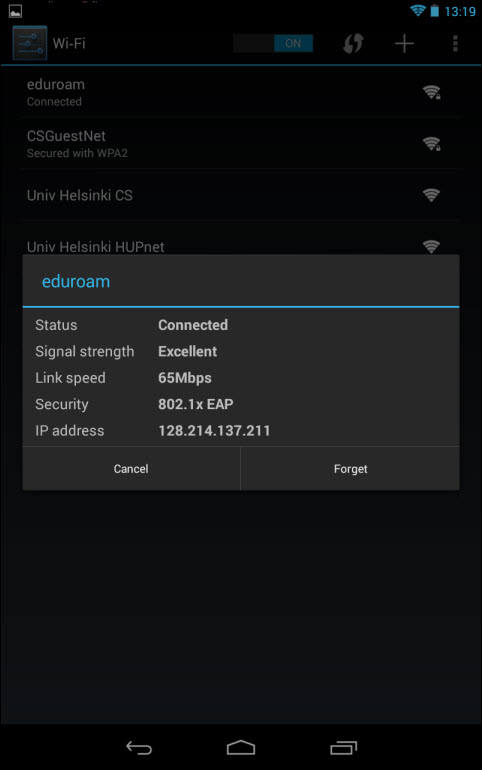
Video instruction
Give feedback
The instructions site of the University of Helsinki's IT Helpdesk helps you with IT-related issues related to your work. Let us know how we can improve our instructions. We greatly appreciate your feedback!
How would you improve these instructions?